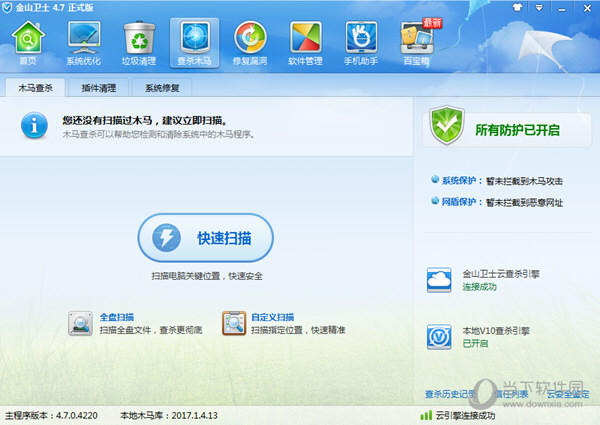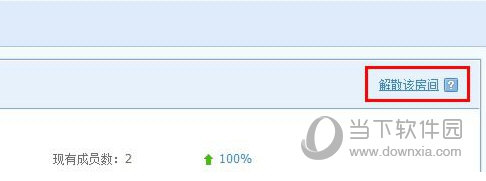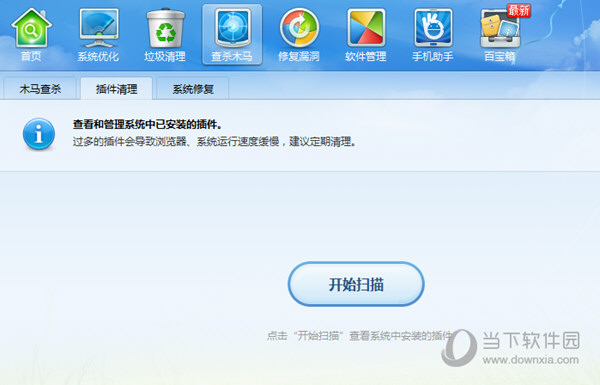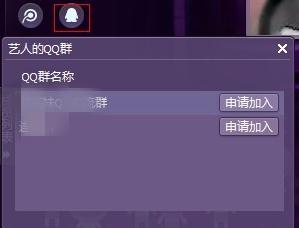QT语音不仅可以聊天还可以添加、上传视频!如何在QT Voice中上传视频?如果小伙伴们对这个操作不熟悉的话,就不能错过这篇介绍了。小编准备了QT语音上传的视频教程,让你快速掌握这项技能。
如果您想了解更多QT语音教程,请前往摘要页面了解更多:如何使用QT语音
如何打开视频应用程序:
所有房间自动加载视频应用,无需申请激活。
进入房间主面板后,页面右下角会显示视频应用图标。点击图标,弹出视频应用主界面。

如何启用视频播放:
进入视频应用主界面后,点击右上角【设置】按钮,进入视频应用设置窗口。只有房间内黄马及以上的用户才可以设置视频。
勾选【打开视频应用程序】即可打开视频播放功能。
如何添加视频:
开启视频应用功能后,您可以添加视频。
进入视频网站,在QT中打开你要播放的视频网址。点击网站提供的视频【分享】按钮。
在视频共享窗口中,点击右下角的【复制Flash地址】按钮。
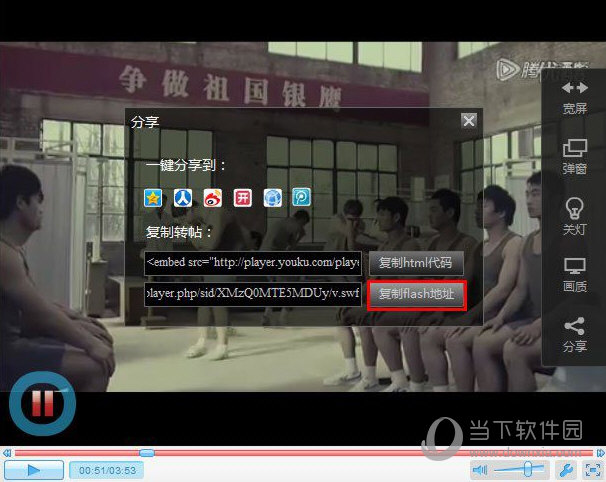
提示【复制成功】,视频的flash地址已成功复制到剪贴板。
打开QT视频应用程序,点击左上角【设置】按钮,进入视频应用程序设置窗口。
在视频应用程序设置窗口中央,选择【视频模式】并将视频地址粘贴到输入框中。点击右下角【确定】保存。
视频添加成功,现在您可以为房间内的其他成员播放视频了!
如何关闭视频播放:
在视频应用设置窗口中,点击取消【打开视频应用并自动弹出】左侧的复选框,点击右下角【确定】保存设置,然后关闭房间视频播放功能。
各位朋友,以上是所有QT语音上传视频教程的介绍。以上的各种操作你都了解了吗?掌握了这个技能之后,就可以继续学习更多的操作了~